那么今天我要分享的就是3Dmax中的倒角命令,如果你已经会使用了的话也不用急着退出,因为也许和你在使用的方法不一定也有可能呢,毕竟方法多多嘛。如果呢觉得我这方法没呢的好使,你也可以在评论区说出来,大家分享一下,也算功德圆满嘛。接下来我们就开始学习吧。
如图所示,我们首先创建一个边长50*50的矩形,当然这个尺寸大家可以根据自己的喜欢设置其他尺寸的哈。创建好矩形以后我们就在命令面板找到倒角命令并点击。
如上图3所示 ,这时箭头所示的地方会有一个高度参数,和轮廓参数要调整,可以输入一个准确数值,这个数值根据你所建的矩形大小适当调节,不能输入太大哦。大家多试试就知道了。大家如果不熟悉就先按照我给的参数先调,学完本节后大家在自由发挥哈。
那么记下来就把级别2 前面这个方框选择上,在高度中输入50就能得到图4中的造型样子了。这个中间级别就是相当于在中间的部分,如果你不想要中间变形的话就只输入高度的数值就好了,如果希望中间有个变化的话,你可以在轮廓输入数值看看效果哦。
接下来我们把级别3也选择上,在高度输入10,在轮廓输入-5,就能得到图中的两边倒角的效果了。这里注意的是级别3里的轮廓必须要填负数,不然就不能对称了。如果级别3的轮廓你填正数,那么要想对称的话就必须把级别1的轮廓填负数哦。大家下来慢慢感觉多试试就知道怎么回事了。
那么经过上面的步骤,相信大家对倒角这个命令有了更多的了解了吧,前面我们操作的只是基础部分,其实倒角命令可以帮助我们制作更多的造型,如图6一样,还可以制作更多不同形状的造型哦,而且操作起来并不麻烦,关键还可以根据需要随时调整数值就能起到改变物体形状的作用。是不是对我们建模起到事半功倍的作用呀?
那我们今天就先分享到这里了,如果你有什么不同的意见可以在下方评论提出来哦,大家一起分享经验,让工作学习更加轻松。你也可以关注一品威客,本账号会经常更新各种设计方面的经验技巧等等小知识哦。




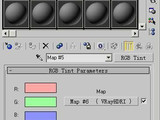
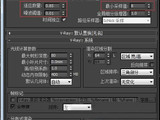






评论(0)